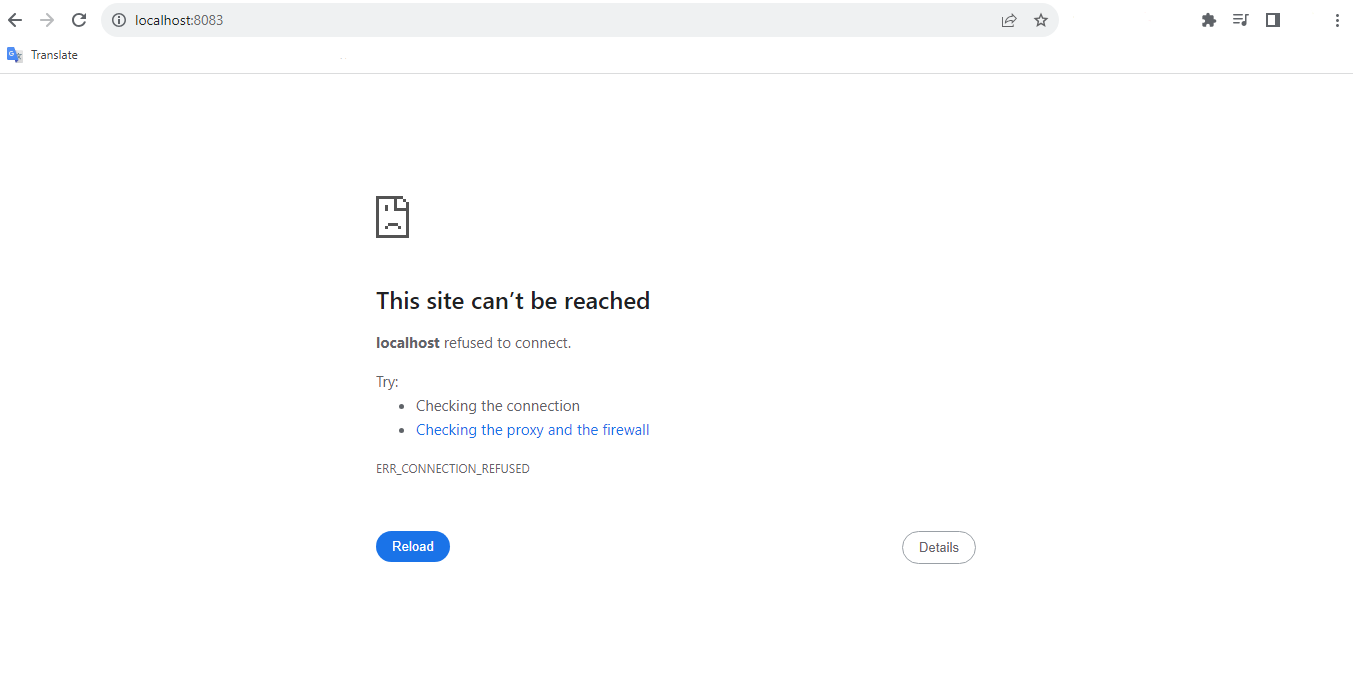Для запуска контейнера Docker с Nginx на локальном компьютере с операционной системой Windows вам нужно выполнить следующие шаги:
1. Установите Docker Desktop для Windows, следуя официальной документации: https://docs.docker.com/docker-for-windows/install/
2. После установки и запуска Docker Desktop откройте командную строку или PowerShell.
3. Проверьте, что Docker работает, выполнив команду `docker version`. Вы должны увидеть информацию о версии Docker.
4. Скачайте образ Nginx из Docker Hub, выполнив команду `docker pull nginx`.
5. Запустите контейнер с помощью команды `docker run`, указав порт, на котором будет доступен Nginx. Например, команда `docker run -d -p 80:80 nginx` запустит контейнер и привяжет порт 80 компьютера к порту 80 контейнера.
После успешного выполнения этих шагов вы сможете получить доступ к Nginx, открыв веб-браузер и перейдя по адресу `http://localhost`. Если все настроено правильно, вы должны увидеть страницу приветствия Nginx.
Если вы не можете получить доступ к контейнеру Nginx, возможно, следующие причины:
1. Проверьте, что Docker Desktop запущен и работает без ошибок. Если есть проблемы с запуском Docker Desktop, попробуйте перезапустить его или перезагрузить компьютер.
2. Убедитесь, что контейнер Nginx успешно запущен, выполнив команду `docker ps`. Вы должны увидеть список запущенных контейнеров Docker, включая контейнер Nginx.
3. Убедитесь, что порт 80 на компьютере не используется другим приложением. Если порт 80 уже занят, попробуйте использовать другой свободный порт при запуске контейнера, например `docker run -d -p 8080:80 nginx`.
4. Проверьте брандмауэр Windows. Возможно, брандмауэр блокирует доступ к контейнеру Nginx. Разрешите доступ для Docker или исключите порт 80 из блокировки.
Если вы все еще не можете получить доступ к контейнеру Nginx после проверки всех этих шагов, проверьте журналы Docker Desktop или выполните команду `docker logs CONTAINER_ID`, где `CONTAINER_ID` - это идентификатор контейнера Nginx, чтобы увидеть подробности о запуске и ошибках контейнера.